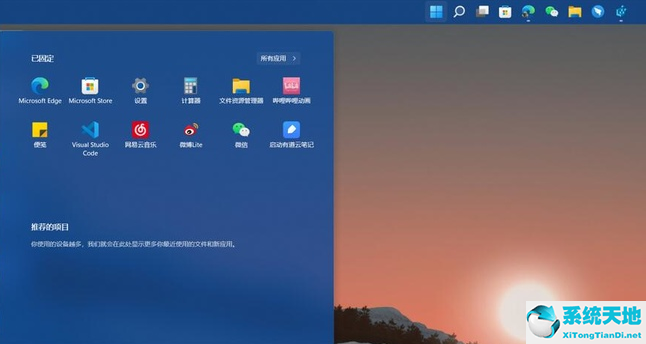AutoCAD2016是一款非常专业的绘图软件,很多用户表示不知道用这个软件怎么修剪。下面就通过这篇文章给大家介绍一下,一起阅读吧!
1.打开AUToCAD2016软件。
2.对于如图所示的图形,我们需要修剪右下角的三角形。

3.输入快捷键“tr”,如图。

4.按空格键显示“选择对象或全选”。我们可以在这里全选。
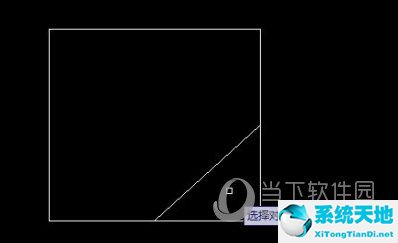
5.按空格键显示“选择要修剪的对象,或按住shift键.”,然后就可以直接修剪多余的图形了。

6.得到最终的裁剪图,如图。

7.如果不使用快捷键,可以在修剪特征栏中找到修剪命令,如图所示。

好了,以上就是边肖为大家带来的“如何在AutoCAD2016中裁剪对象”的全部内容。希望能帮到你。
未经允许不得转载:探秘猎奇网 » autocad2020怎么修剪多余的线条(autocad2018怎么修剪多余的线)

 探秘猎奇网
探秘猎奇网 WPS表格怎么标红特定数值(如何在WPS表格中将特定值标记为红色)
WPS表格怎么标红特定数值(如何在WPS表格中将特定值标记为红色) 姓满的是什么族,满族是什么民族?
姓满的是什么族,满族是什么民族?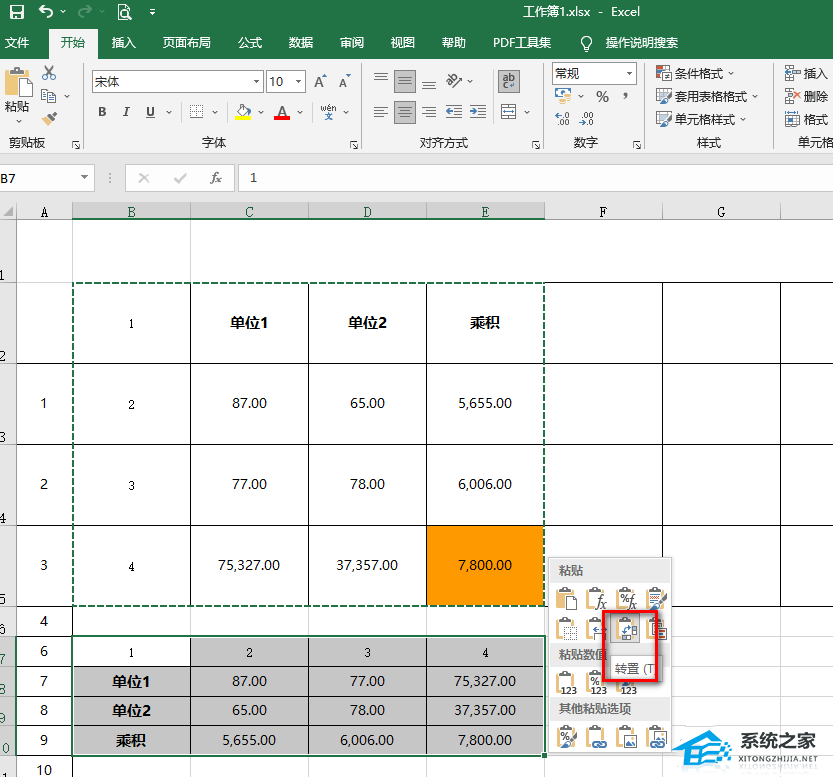 Excel表格怎么行列互换(excel表格行列互换位置)
Excel表格怎么行列互换(excel表格行列互换位置) 多肉植物的养殖方法和注意事项有哪些,多肉的养殖技巧
多肉植物的养殖方法和注意事项有哪些,多肉的养殖技巧 PPT如何设置表格内外框线不同(如何在PPT中设置表格内外不同的边框)
PPT如何设置表格内外框线不同(如何在PPT中设置表格内外不同的边框) Word软件页眉中添加艺术字的操作方法教学(页眉页脚可以设置艺术字吗)
Word软件页眉中添加艺术字的操作方法教学(页眉页脚可以设置艺术字吗) win7c盘满了怎么清理垃圾而不误删(win7c盘满了怎么清理c盘空间)
win7c盘满了怎么清理垃圾而不误删(win7c盘满了怎么清理c盘空间) postman调用wsdl接口(postman调用soap)
postman调用wsdl接口(postman调用soap)